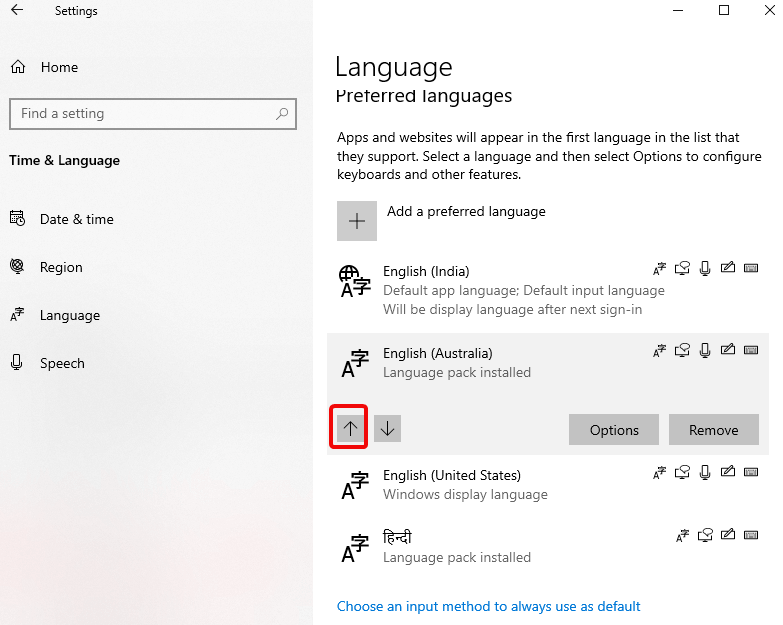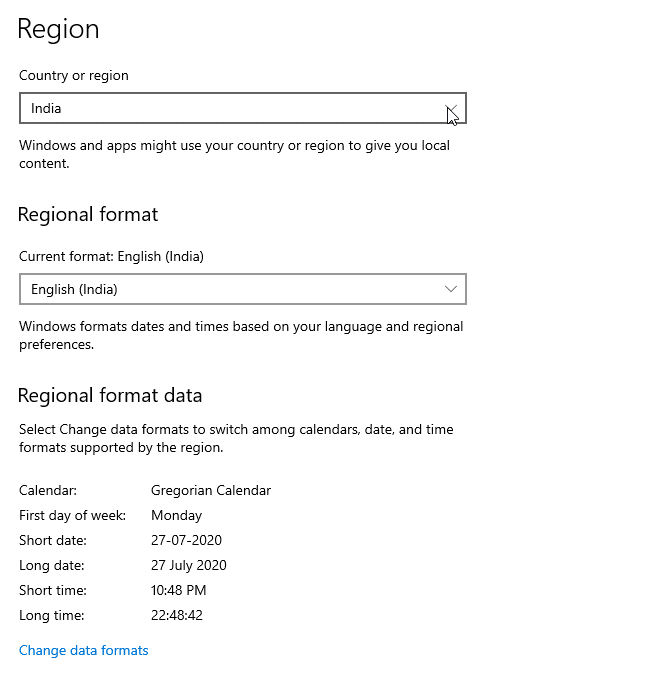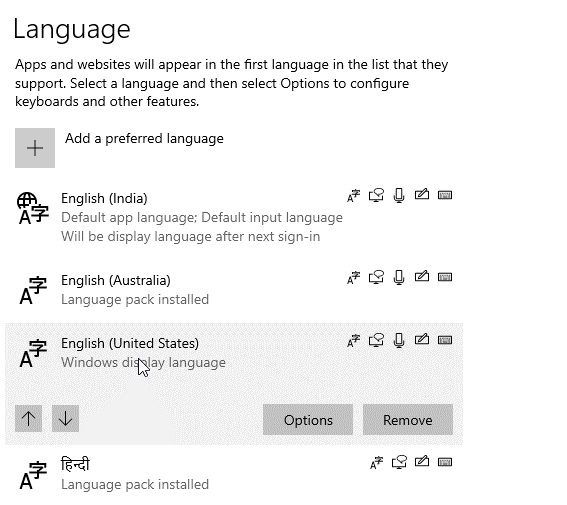Instalējot Windows, jums tiek lūgts izvēlēties datora noklusējuma valodu. Bet, ja vēlaties mainīt šo valodu vēlāk? Vai datoram piekļūst vairāki lietotāji; iespējams, vēlēsities mainīt noklusējuma valodu, nepārinstalējot Windows. Taisnība?
Šajā rokasgrāmatā mēs apspriedīsim vienkāršus veidus, kā viegli mainīt valodas iestatījumus operētājsistēmā Windows 10, tostarp jaunos un esošos kontus.
Kā mainīt noklusējuma sistēmas valodu operētājsistēmā Windows 10
Ja pārceļaties uz citu reģionu vai Windows konfigurēšanas laikā esat izvēlējies nepareizu valodu, veiciet darbības, lai mainītu valodu uz angļu valodu vai vēlamo valodu operētājsistēmā Windows 10.
Piezīme.: Lai lietotu izmaiņas, pierakstieties sistēmā Windows 10 un izmantojiet administratīvo kontu.
- Atspējot valodas sinhronizāciju
- Valodas instalēšana operētājsistēmā Windows 10
- Mainiet sistēmas valodu
- Mainiet reģionālos iestatījumus, sveiciena ekrānu un jaunus lietotāju kontus
- Jaunas tastatūras pievienošana
Papildus informācija
- Valodas noņemšana no Windows 10
- Valodas pakotnes atinstalēšana
Atspējot valodas sinhronizāciju
Valodas iestatījumi operētājsistēmā Windows 10 tiek sinhronizēti dažādās ierīcēs; tāpēc pirms izmaiņu veikšanas uzzināsim, kā atspējot valodas iestatījumus operētājsistēmā Windows 10. Kad tas būs izdarīts, sistēmas valoda tiks mainīta tikai vienam datoram.
1. Lai atspējotu valodas sinhronizāciju operētājsistēmā Windows 10, veiciet tālāk norādītās darbības.
2. Nospiediet Windows + I, lai atvērtu Windows iestatījumus.
Kreisajā rūtī noklikšķiniet uz Konti > Sinhronizēt iestatījumus.
Piezīme : pārliecinieties, vai esat pierakstījies Microsoft kontā; pretējā gadījumā visas opcijas būs pelēkas, tāpat kā ekrānuzņēmumā.
3. Pēc tam sadaļā “Individuālie sinhronizācijas iestatījumi” atspējojiet opciju “Valodas preferences”.
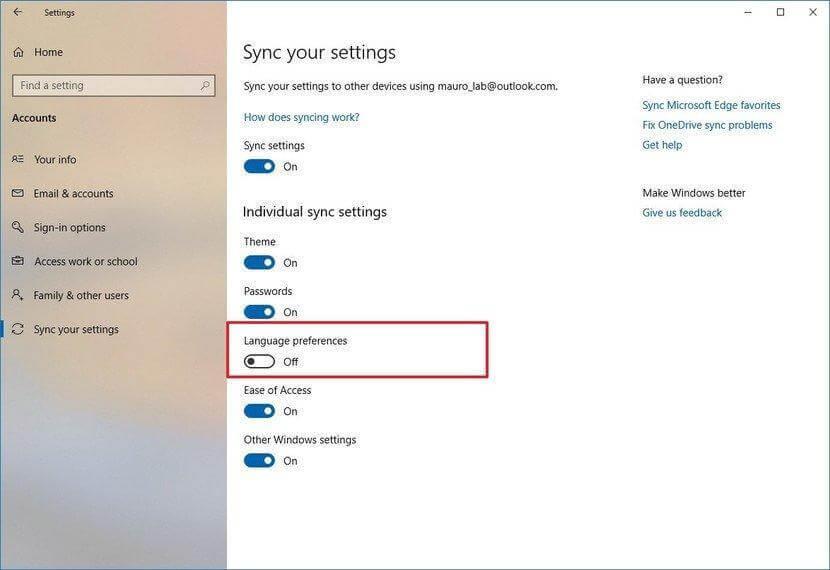
4. Tagad esat gatavs veikt valodas iestatījumu izmaiņas.
Valodas instalēšana operētājsistēmā Windows 10
Lai instalētu valodu operētājsistēmā Windows 10 , jums būs jāpiesakās, izmantojot administratīvo kontu. Kad esat pierakstījies, veiciet tālāk norādītās darbības, lai instalētu valodu sistēmā Windows 10.
1. Nospiediet Windows + I, lai atvērtu iestatījumu logu
2. Noklikšķiniet uz opcijas Laiks un valoda
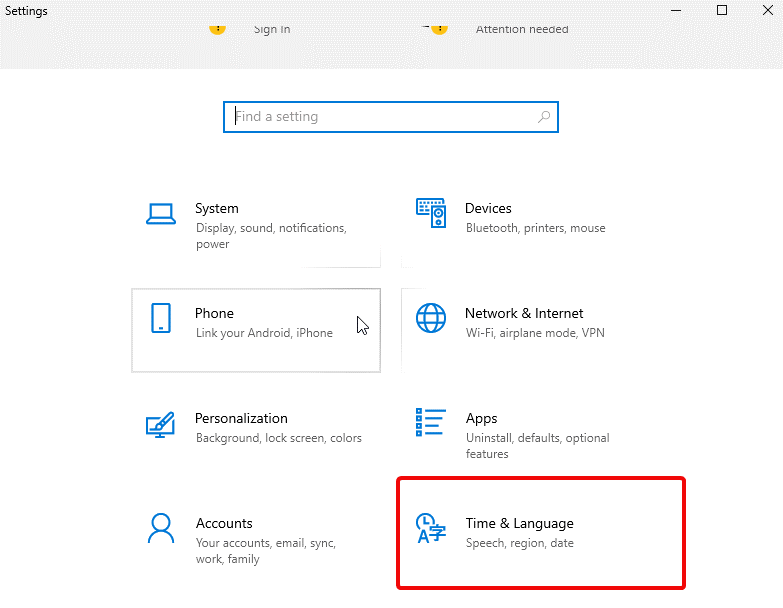
3. Izvēlieties valodu > Pievienot vēlamo valodu.
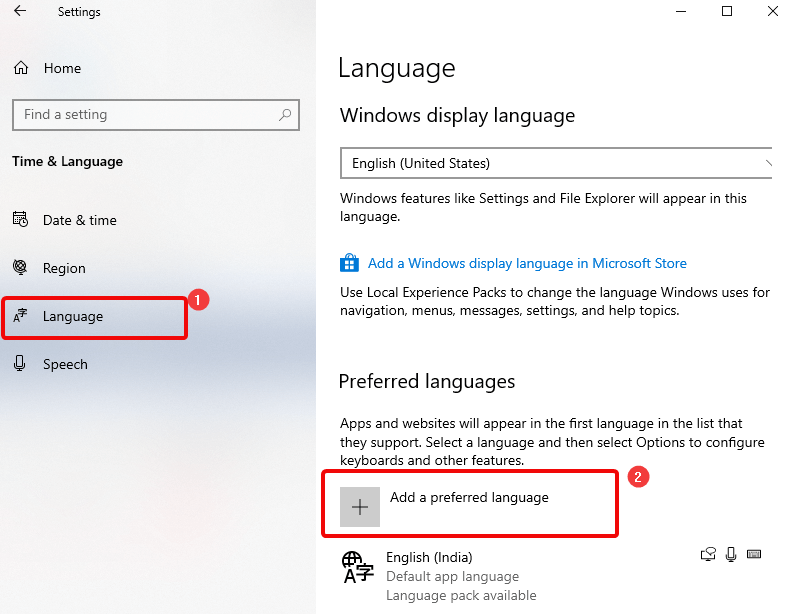
4. Atrodiet valodu, kuru vēlaties pievienot, atlasiet to un noklikšķiniet uz Tālāk.
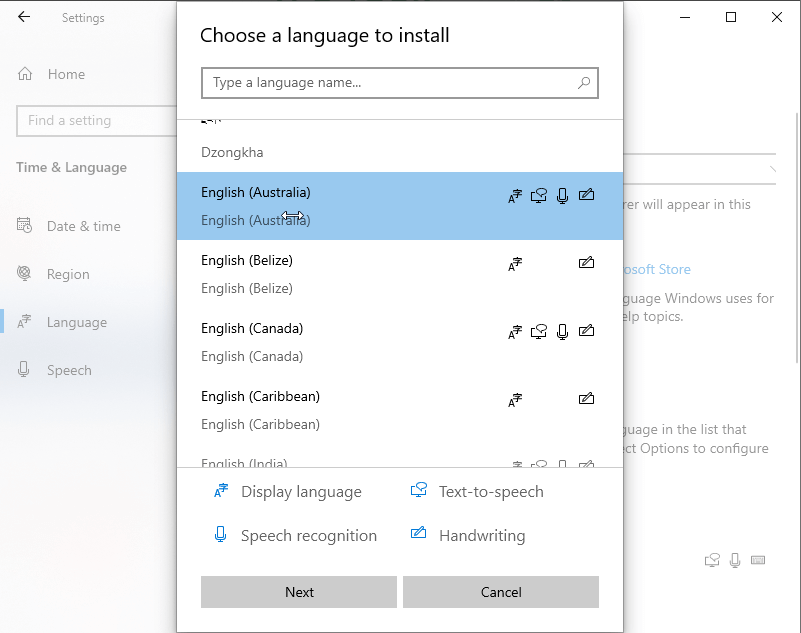
5. Pārliecinieties, vai ir atzīmēta izvēles rūtiņa Instalēt valodas pakotni. Vienlaikus, ja vēlaties to iestatīt kā displeja valodu, atlasiet Iestatīt kā manu displeja valodu.
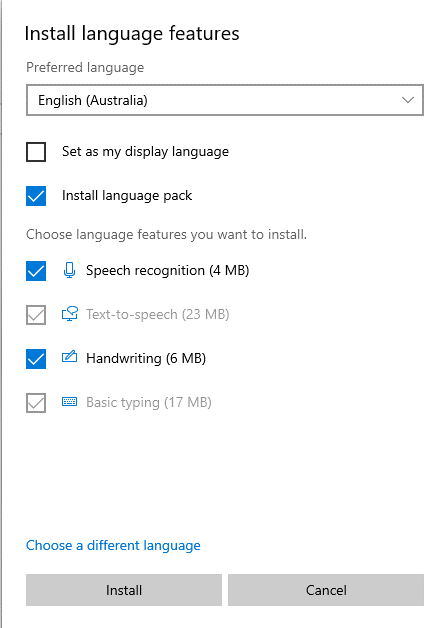
6. Kad visi iestatījumi ir iestatīti, noklikšķiniet uz Install. Pagaidiet, līdz darbība tiks pabeigta.
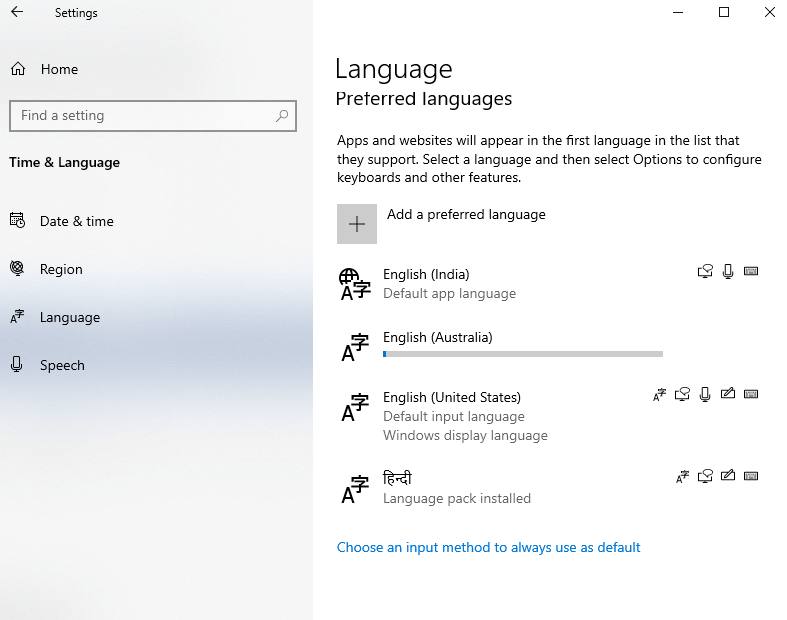
7. Kad esat pabeidzis, jūs redzēsit instalēto valodu.
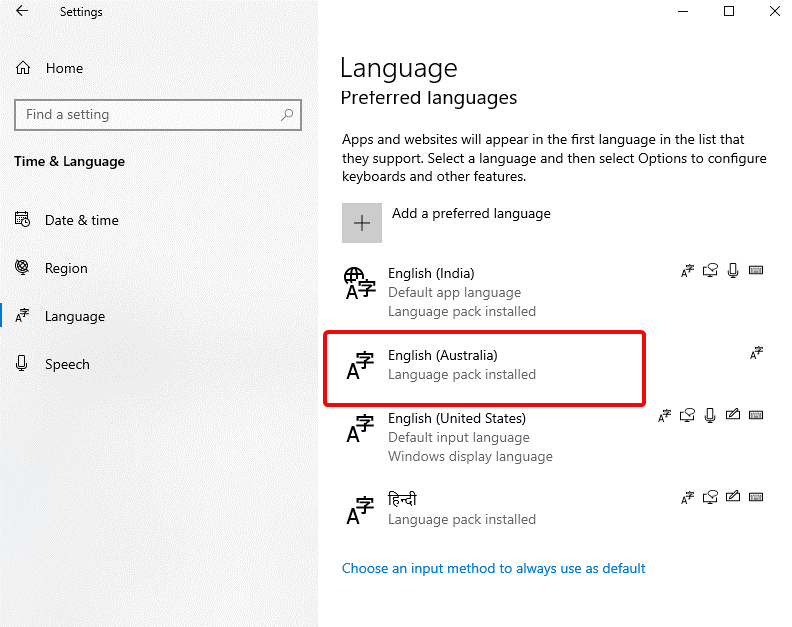 8. Lai pievienotu šo valodu kā noklusējuma lietotnes valodu, izmantojiet augšupvērsto bulttaustiņu.
8. Lai pievienotu šo valodu kā noklusējuma lietotnes valodu, izmantojiet augšupvērsto bulttaustiņu.
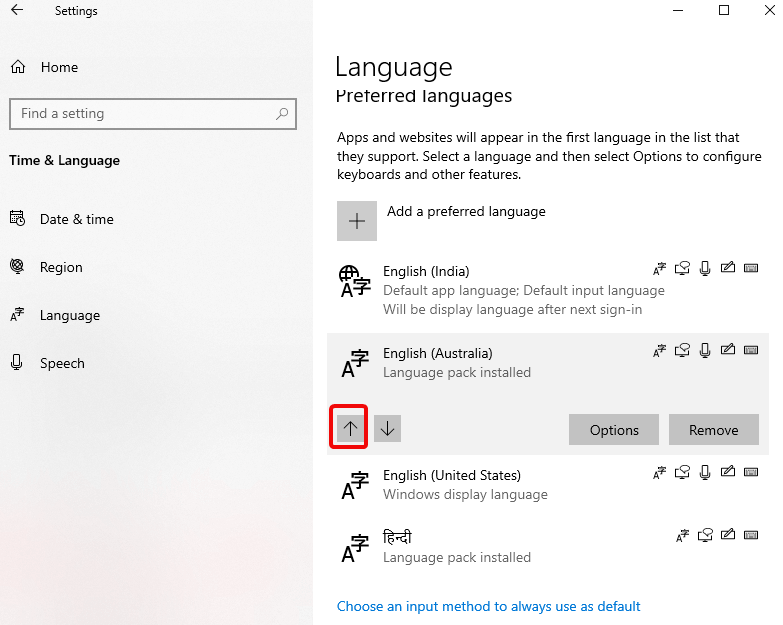
9. Tas padarīs atlasīto valodu par noklusējuma ievadi, lietotnes valodu.
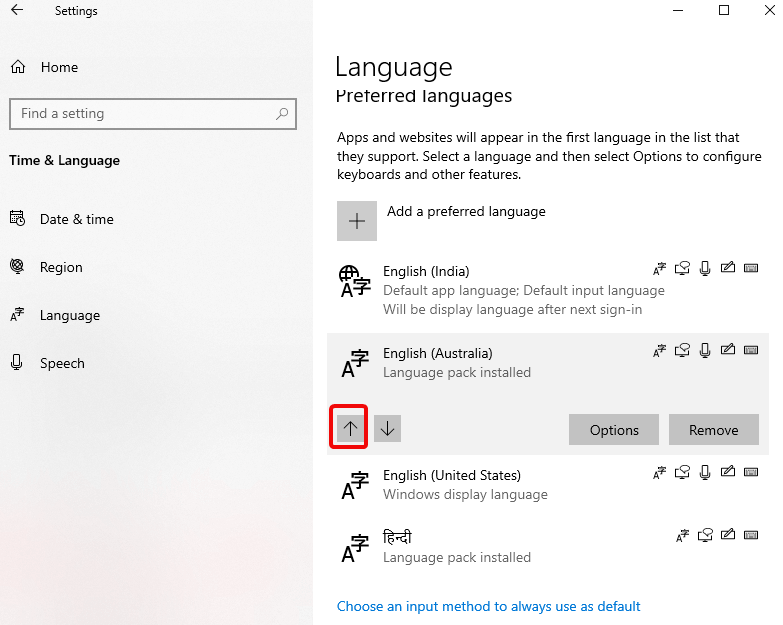
10. Izmaiņas tiks piemērotas pēc datora restartēšanas un pierakstīšanās.
Mainiet sistēmas valodu
Lai mainītu sistēmas valodu operētājsistēmā Windows 10, aizveriet darbojošos lietojumprogrammu un veiciet tālāk norādītās darbības.
- Nospiediet Windows + I
- Noklikšķiniet uz Laiks un valoda > Pievienot vēlamo valodu.
- Atlasiet valodu, kuru vēlaties pievienot > Tālāk
- Atzīmējiet izvēles rūtiņu blakus Iestatīt kā displeja valodu > Instalēt
- Tādējādi atlasītā valoda būs noklusējuma sistēmas valoda kā nākamā atsāknēšana un pierakstīšanās.
Mainiet reģionālos iestatījumus, sveiciena ekrānu un jaunus lietotāju kontus
Ja pārceļaties uz citu vietu un vēlaties mainīt sistēmas valodu, jums būs jāatjaunina reģiona iestatījumi.
Lai mainītu reģionālos iestatījumus operētājsistēmā Windows 10, veiciet tālāk norādītās darbības.
1. Atveriet Windows iestatījumus, nospiežot taustiņu Windows + I
2. Nospiediet Laiks un valoda > Reģions
3. Noklikšķiniet uz lejupvērstās bultiņas, lai atlasītu valsti vai reģionu.
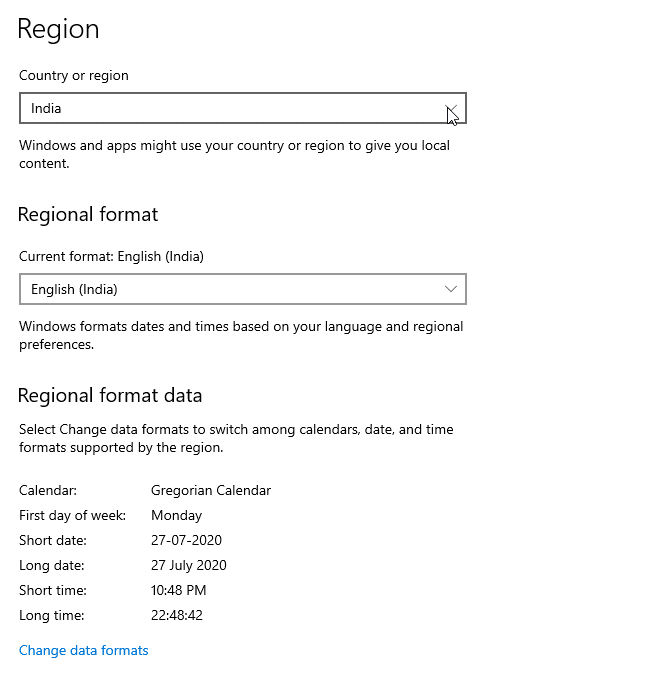
4. Lai mainītu reģionālo formātu, noklikšķiniet uz lejupvērstās bultiņas.
5. Pēc tam noklikšķiniet uz opcijas Valoda, kas atrodas kreisajā rūtī.
6. Šeit noklikšķiniet uz Administratīvie valodas iestatījumi.
7. Jaunajā logā noklikšķiniet uz cilnes Administrēšana un noklikšķiniet uz Kopēt iestatījumus.
8. Pēc tam atzīmējiet izvēles rūtiņu blakus Sveiciena ekrāns un sistēmas konti un Jauni lietotāju konti > Labi > Labi.
9. Noklikšķiniet uz pogas Restartēt tūlīt.
Pēc tam jūs redzēsit mainītos reģiona iestatījumus atbilstoši jūsu izvēlētajai fiziskajai atrašanās vietai. Veiciet tās pašas darbības, ja vēlaties mainīt displeja valodas iestatījumus visai operētājsistēmai Windows 10.
Jaunas tastatūras pievienošana
Mainot valodu operētājsistēmā Windows 10, tiek pievienota arī standarta tastatūra šai valodai. Lai pievienotu citu tastatūras galviņu sadaļā Iestatījumi (Windows + I) > Laiks un valoda > Valoda. Atlasiet valodu, kurai vēlaties pievienot tastatūru > Opcijas.
Nākamajā ekrānā noklikšķiniet uz Pievienot tastatūru > sarakstā izvēlieties tastatūru.
Kad tas ir izdarīts, zem tastatūrām redzēsit atlasīto tastatūru.
Piezīme. Ja ir pievienota vairāk nekā viena ievades metode, sistēmas teknē tiek parādīta atlasītā tastatūra (tā, kurai ir laiks un datums). Nospiediet Win + atstarpes taustiņu vai noklikšķiniet uz valodas, lai mainītu ievades metodes. Ja nospiežat Windows taustiņu + atstarpes taustiņu, neatstājiet Windows taustiņu, līdz valoda nav atlasīta
Papildus informācija
Kā noņemt valodu no Windows 10
Ja esat pievienojis valodu sistēmai Windows 10 viesa vajadzībām un tagad, kopš viesis ir aizgājis, vēlaties to noņemt. Veiciet tālāk norādītās darbības.
- Atveriet Windows iestatījumus, nospiežot taustiņus Windows + I
- Noklikšķiniet uz Laiks un valoda > Valoda
- Šeit labajā rūtī redzēsit visas instalētās valodas.
- Atlasiet valodu, kuru vēlaties dzēst, un noklikšķiniet uz pogas Noņemt
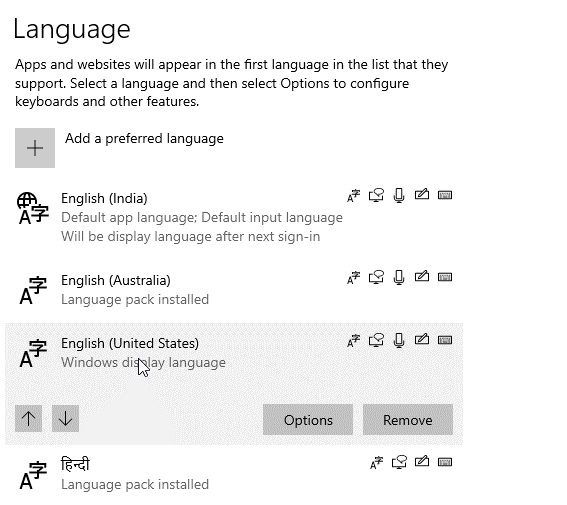
Tādējādi tiks atinstalēta atlasītā valoda no operētājsistēmas Windows 10.
Piezīme. Ja ir instalēta tikai viena valodu pakotne, sistēmas teknē nebūs redzams valodas indikators
Valodu pakotņu manuāla atinstalēšana no Windows 10
Ja nevēlaties veikt tik daudz darbību, varat atinstalēt valodas pakotni, izmantojot vienkāršu komandu. Lai to izmantotu, veiciet tālāk norādītās darbības.
Nospiediet Windows + R taustiņus
Tas atvērs palaist logu šeit ievadiet Lpksetup /u
Tiks atvērts lodziņš Displeja valodu instalēšana vai atinstalēšana . Izvēlieties valodu, kuru vēlaties atinstalēt, un noklikšķiniet uz Tālāk .
Progresa josla informēs par veiksmīgu komandas izpildi. Kad tas ir paveikts, restartējiet sistēmu Windows, atlasītā valodas pakotne tagad tiks atinstalēta no operētājsistēmas Windows 10.
Cerams, ka tagad esat sapratis, kā mainīt sistēmas valodas iestatījumus operētājsistēmā Windows 110. Varat veikt šīs vienkāršās darbības neatkarīgi no tā, vai ir jāmaina displeja valodas iestatījumi, tastatūra vai noklusējuma sistēmas valodas iestatījumi.
Ja visas šīs valodas maiņas šķita aizraujošas, apskatiet labākās valodu apguves lietotnes .

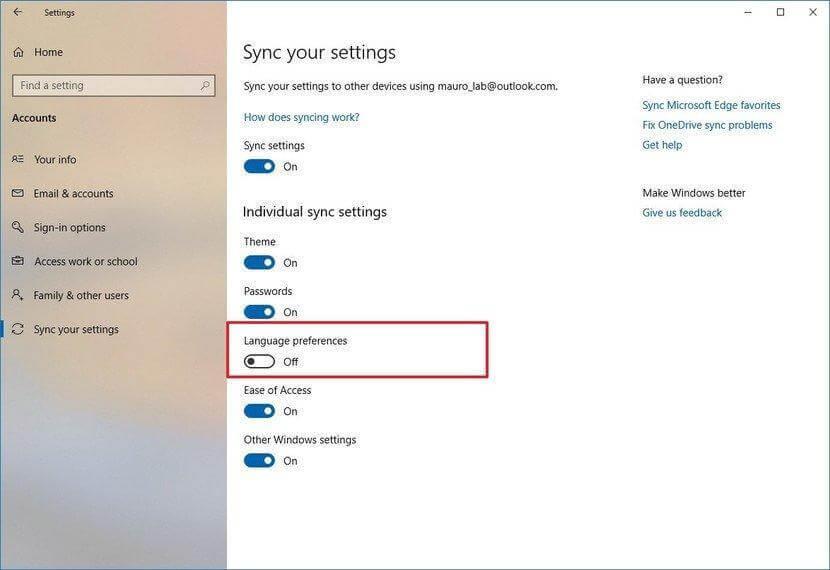
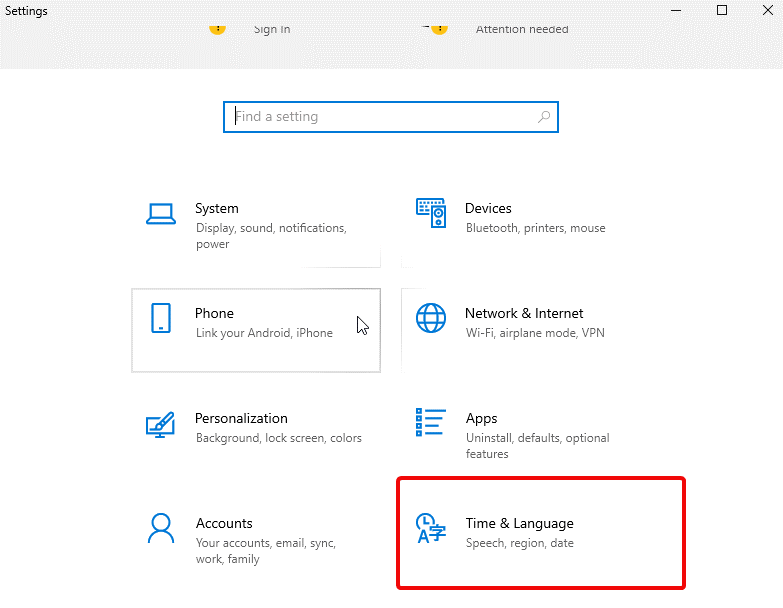
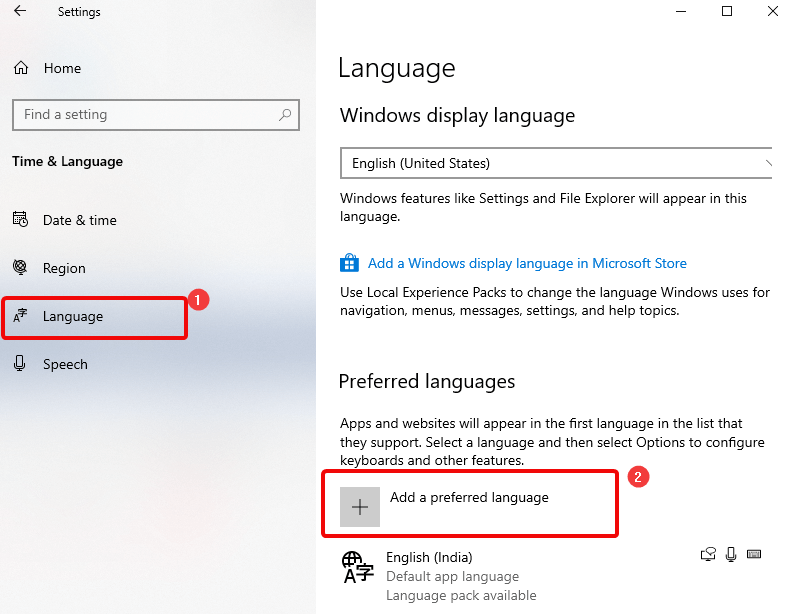
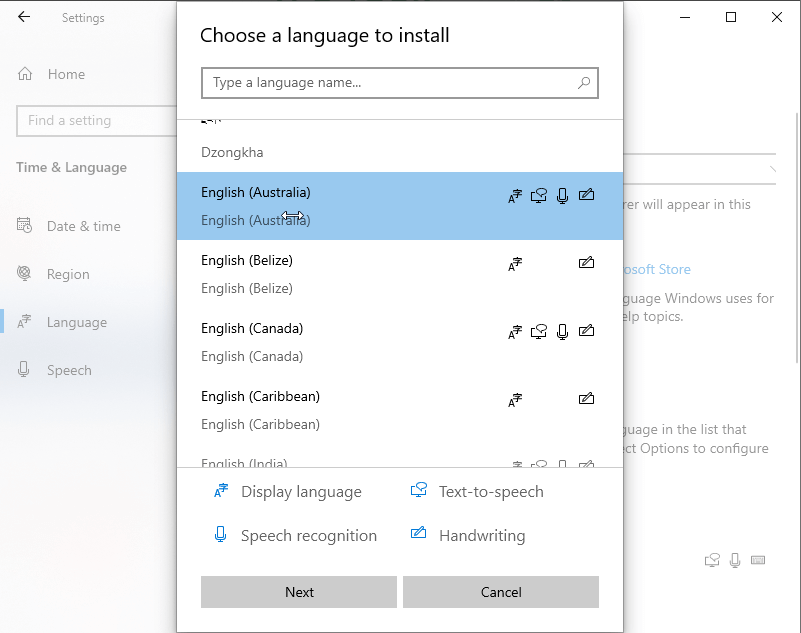
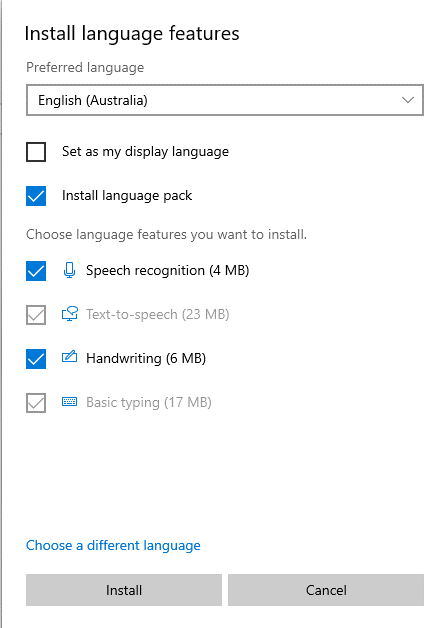
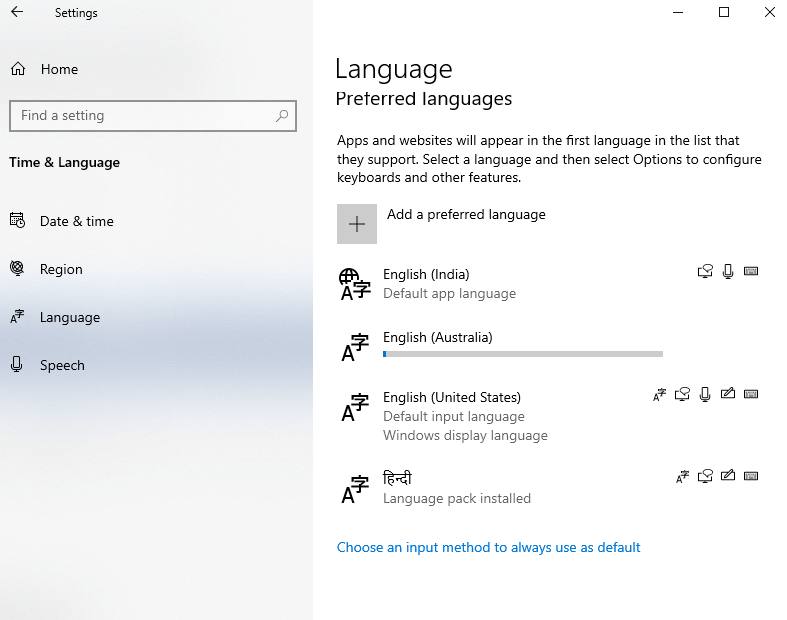
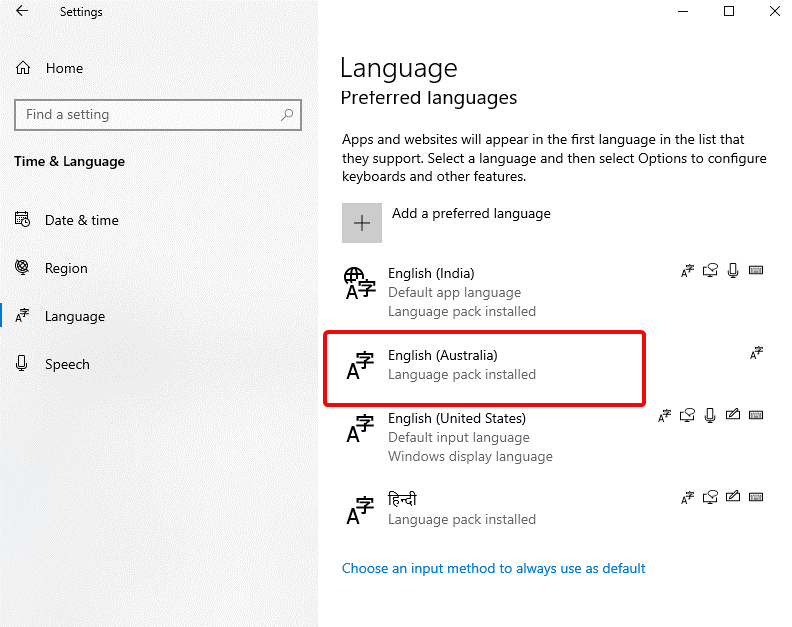 8. Lai pievienotu šo valodu kā noklusējuma lietotnes valodu, izmantojiet augšupvērsto bulttaustiņu.
8. Lai pievienotu šo valodu kā noklusējuma lietotnes valodu, izmantojiet augšupvērsto bulttaustiņu.